

・
顧客対応のデータ保存や分析を簡略化しませんか。
Chat PlusとMicrosoft Excelを連携することで、チケットデータの追加が自動化され、業務効率の向上が期待できます。
今まで手動で行っていたデータ追加や整理作業が省かれ、データ分析に役立つでしょう。
今回紹介するアプリ連携はプログラミングは不要で手軽に始められます。ぜひ最後までご覧ください。
・Chat Plusのチケット管理を効率化し、対応品質を向上させたいと考えているチームリーダー
・営業活動の進捗管理において、最新の顧客情報やサポートチケットをタイムリーに把握したい営業マネージャー
・社内の業務フローを効率化し、手作業の削減やデータ管理の簡略化を考えている経営部門
・Chat PlusとMicrosoft Excelを使用しており、それぞれのアプリを連携して業務の効率化を目指したい方
Chat Plusでチケットが作成されると、自動的にMicrosoft Excelにチケット情報が追加され、手動でのデータ入力作業が不要になります。
これにより、従業員はデータ管理に費やす時間を減らし、他の業務に注力しやすくなるかもしれません。
特に、大量のチケットを管理する際には入力ミスや転記漏れのリスクが軽減され、業務効率の向上が期待できます。
例えば、カスタマーサポートチームでは毎日何百件ものチケットが生成されますが、この自動化によって、日々のデータ更新が簡略化され、情報の確認がより迅速に行えるようになると考えられます。
自動化されたプロセスにより、Chat Plusで作成されたチケットが素早くMicrosoft Excelに反映されるため、関係者は常に最新の情報にアクセスできます。
これにより、データが最新の状態に保たれるため、正確な情報をもとに業務を進めやすくなることが期待できます。
例えば、営業チームやカスタマーサポートチームが共同で作業をする場合、Microsoft Excelの情報がタイムリーに更新されるため、迅速な対応やスムーズな情報共有が見込めるでしょう。
Microsoft Excelへのチケット情報の自動追加により、素早い集計や分析が行えるようになります。
特に、チームリーダー含む管理職にとっては、日々の業務の進捗状況や問題点を常に把握できることが大きなメリットとなるでしょう。
たとえば、サポートチームの業務がスムーズに進んでいるか、どの時間帯にチケットの発生が多いのか、どの種類の問題が頻発しているのかなどのデータを素早く集め、分析することができます。この分析結果を基に、問題の早期発見や改善策を講じることで、組織全体の効率化が期待できます。
[Yoomとは]
ここからは実際にアプリ連携の手順を解説します。
大まかな流れは以下の通りです。
・Chat PlusとMicrosoft Excelをマイアプリ連携
・テンプレートをコピーする
・Chat Plusでトリガーを設定し、Microsoft Excelでアクションを設定する
・トリガーをONに設定しフロー稼働の準備完了
Yoomにはログインし設定を進めましょう。(未登録の方はこちらから登録をしてください)

まずChat PlusとGoogle スプレッドシートをマイアプリ連携します。
Yoomにログインした後、画面左側にある「マイアプリ」をクリックし「+新規接続」から設定を進めましょう。
※Microsoft365(旧Office365)には、家庭向けプランと一般法人向けプラン(Microsoft365 Business)があり、一般法人向けプランに加入していない場合には認証に失敗する可能性があります。
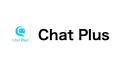
Chat Plusを検索しクリックしてください。

「アカウント名」は任意の名称を設定し、「アクセストークン」はChat Plusで発行したAPIトークンを入力してください。
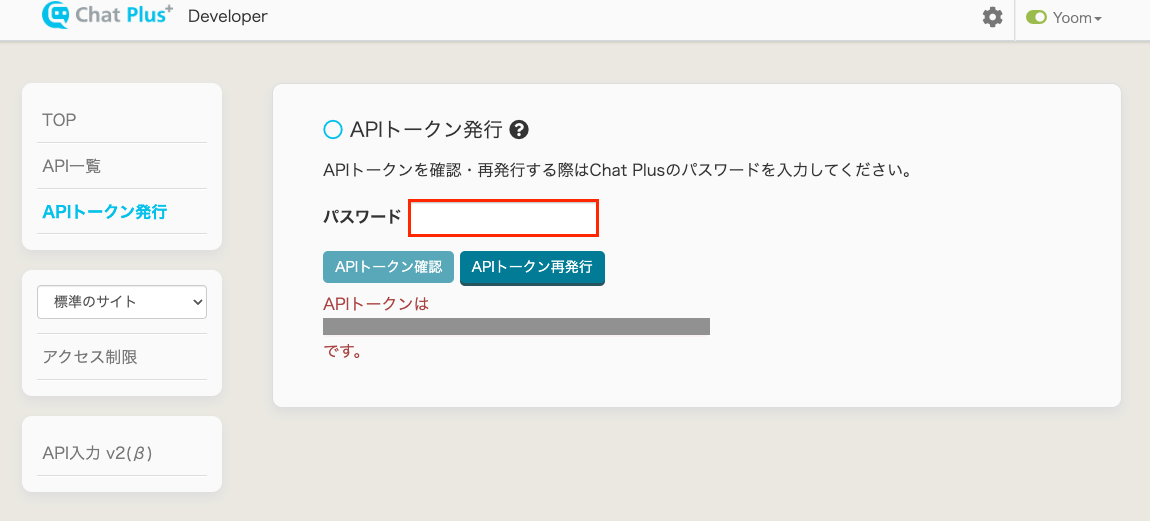
※画像はChat PlusでAPIトークンを発行した後の画面です。
APIトークン発行手順
1. こちらのページにログイン
2. 「APIトークン発行」にてパスワードを設定し、「APIトークン発行」をクリック
3. 赤文字でAPIトークンが表示される
アカウント名とアクセストークン入力後、「追加」をクリックしChat Plusのマイアプリ連携が完了します。
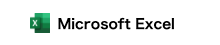
次に、Microsoft Excelを検索しクリックしてください。
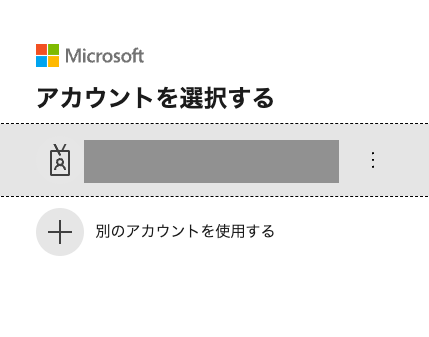
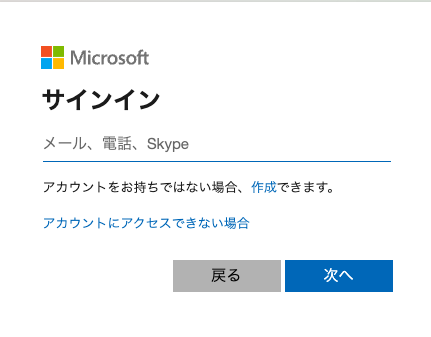
アカウントの選択またはサインインを行いマイアプリ連携を完了させましょう。
次にフローボットのテンプレートを利用して設定を進めましょう。
Yoomにログインし、以下バナーの「試してみる」をクリックしてください。
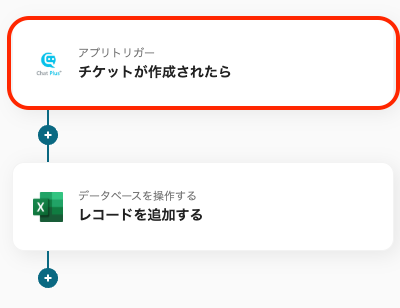
次にChat Plusのトリガーを設定します。
「チケットが作成されたら」をクリックしてください。
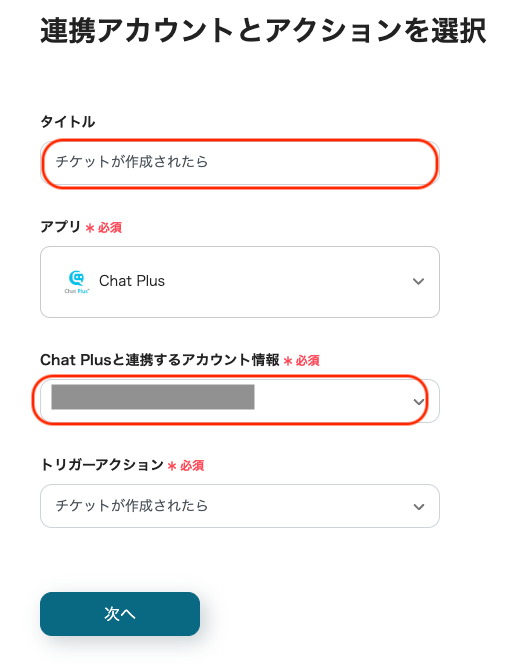
タイトルの任意編集とアカウント情報の確認をします。
「Chat Plusと連携するアカウント情報」で正しいアカウントが選択されているか確認しましょう。
「タイトル」は任意で編集可能ですが、「トリガーアクション」は変更せず、「次へ」をクリックしてください。
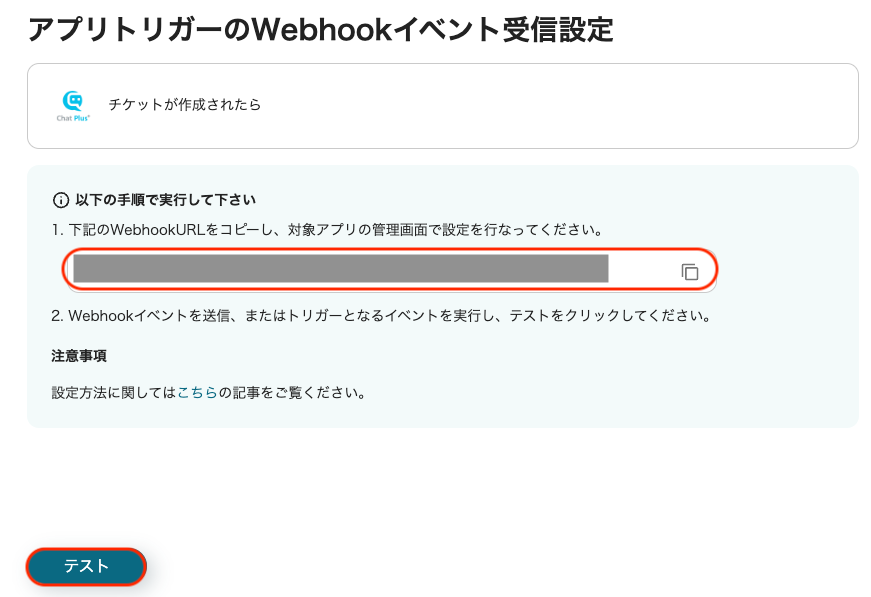
続いて、Webhookを設定します。
画面に表示されているWebhookURLをコピーし、Chat Plusで設定してください。
詳しい設定手順はこちらで解説しています。
Webhookの設定後、テスト用に新規チケットを作成してから「テスト」をクリックしてください。
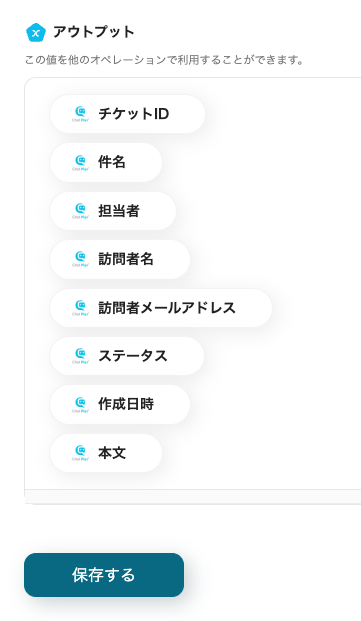
アウトプットにチケットデータが表示されていればテスト成功です。
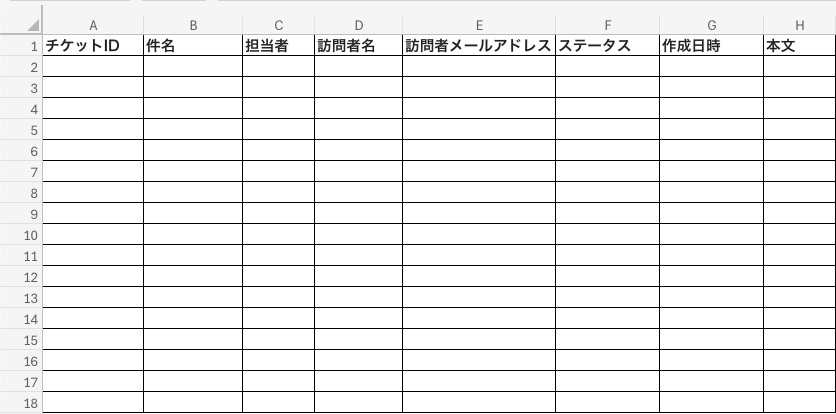
ここでアウトプット情報を基に、チケットデータを保存するためのExcelシートを作成しましょう。
準備ができたら「保存する」をクリックしてください。
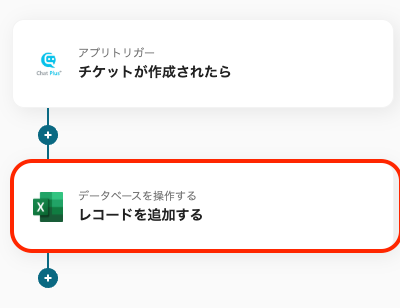
次に、Microsoft Excelのアクションを設定します。
「レコードを追加する」をクリックしてください。
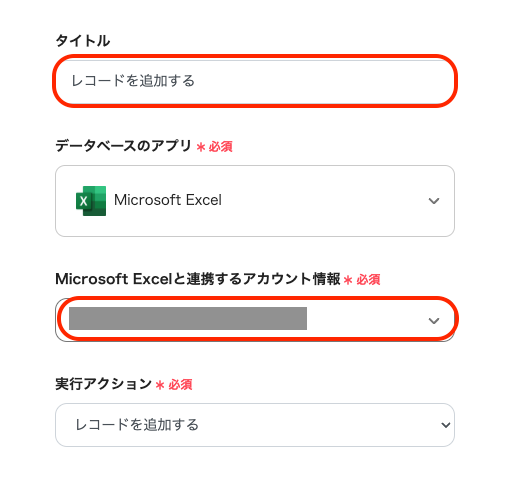
こちらは先ほどと同様にタイトルの任意編集とアカウント情報の確認を行い、アクションは変更せずページを下にスクロールしてください。
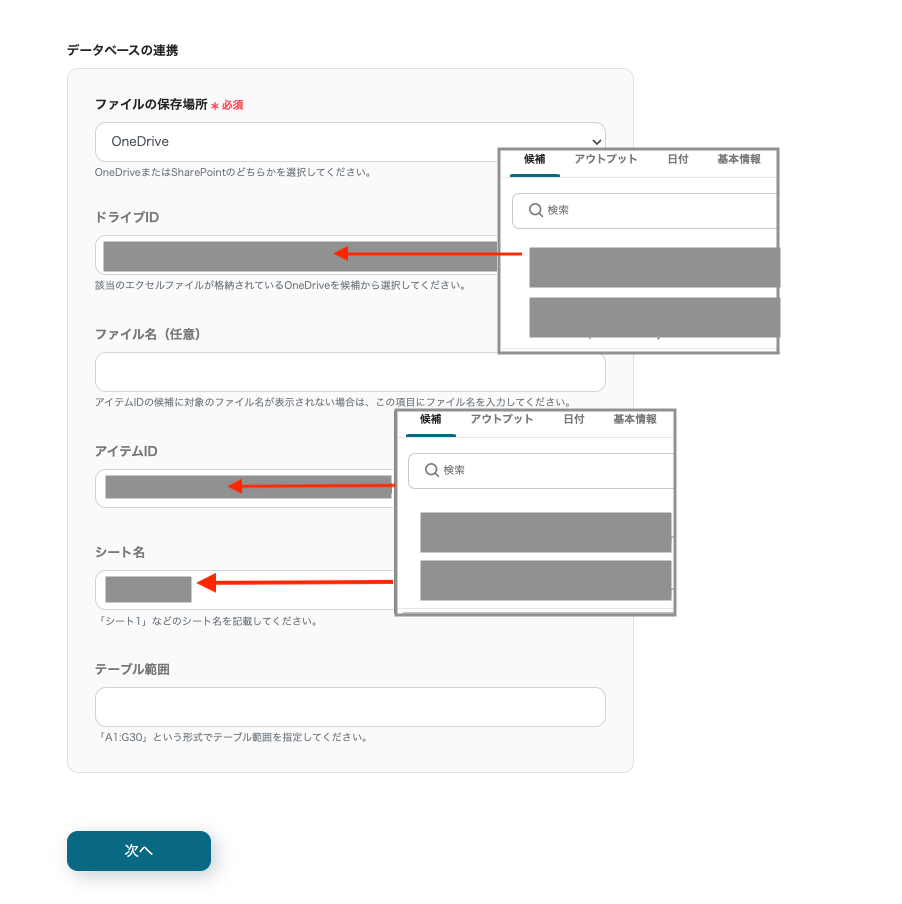
続いて、データベースの連携設定を行います。
「ファイルの保存場所」は、OneDriveまたはSharepointを選択してください。
次に「ドライブID」の欄をクリックし、表示される候補を設定してください。なおSharePointの場合は「サイトID」と表示されます。
同じく「アイテムID」と「シート名」も候補から選択してください。
「テーブル範囲」はExcelシートのデータ追加範囲を任意で指定できます。
各項目の設定後「次へ」をクリックしてください。
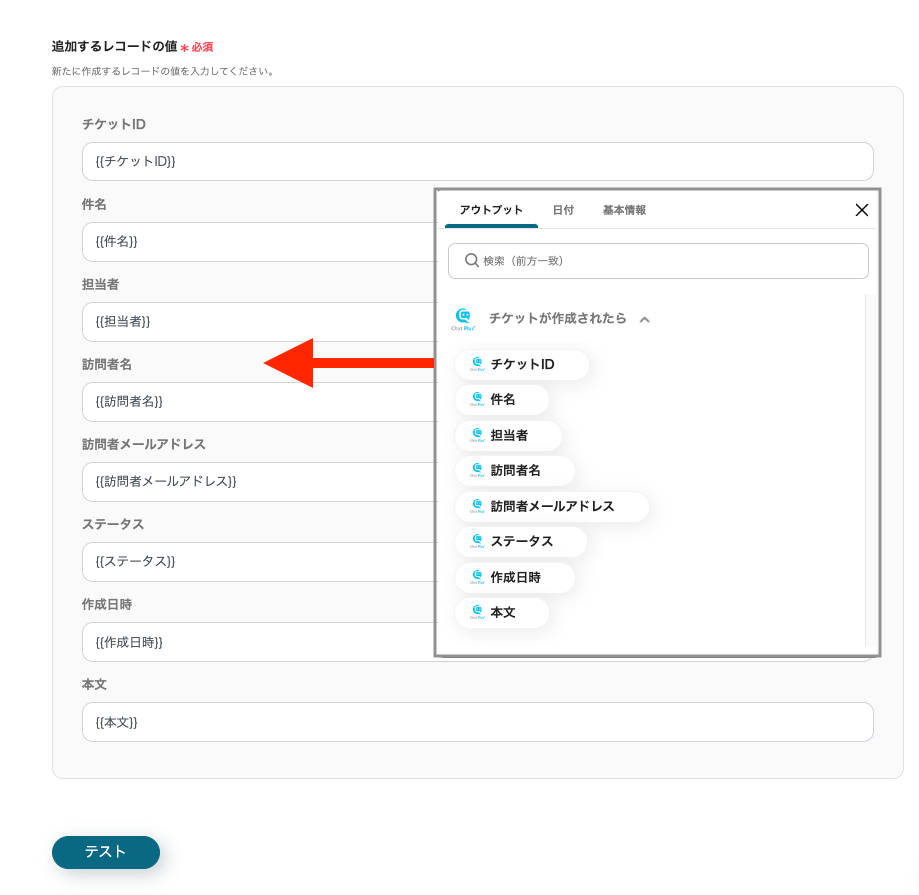
次に、追加するレコードの値を設定します。
各欄をクリックし、表示される候補から該当の項目を選択してください。
設定後「テスト」をクリックし、Microsoft Excelシートに情報が反映されているか確認をしましょう。
確認後、「保存する」をクリックしてください。
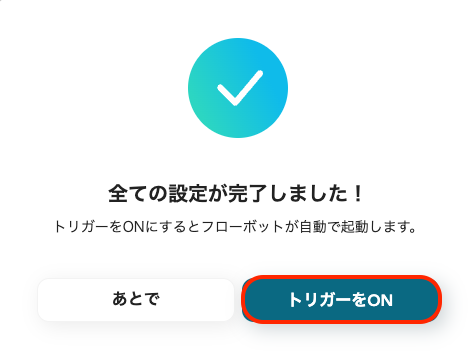
「トリガーをON」をクリックし、フロー稼働の準備が完了です。
これでChat Plusでチケットが作成されたらMicrosoft Excelに情報が自動追加されます。
Chat Plusで生成されたチケットの情報が自動的にZendeskに登録され、業務のスピード向上をサポートします。
手動での登録作業を省き、効率的な顧客対応が期待できます。
Chat Plusのチケット情報が自動でGitHubに反映され、タスク管理がスムーズに行えます。
開発チームの状況把握が効率化され、手動作業の削減が期待できます。
Chat Plusのチケット内容が自動的にBacklogに登録され、プロジェクト管理が一貫して行えるようになります。
人為的ミスを減らし、スピーディーなタスク管理が期待できます。
Chat PlusとMicrosoft Excelの連携により、チケットデータの管理が自動化され、業務効率の向上が期待できます。
手動でのデータ入力を省略し、最新情報を常に把握できるこの方法は、特に大量のチケットを扱うチームにとって大きなメリットとなるでしょう。
Yoomのアプリ連携はプログラミング不要で簡単に始められます。この機会に、ぜひ業務の効率化を体験してください。